Ik weet dat ik niet de enige ben die een spel is begonnen, alleen om te beseffen dat een deel van het scherm is afgesneden. Of dit nu betekent dat ik geen tekst kan lezen of mijn gezondheidsbalk niet kan zien, het zal een ergernis zijn. Bij sommige games kun je je schermweergave aanpassen, bij andere niet. Op dit punt wil je proberen om naar je PlayStation 4 (PS4) -instellingen te gaan en de schermgrootte aan te passen. Mocht zelfs dat niet lukken, dan moet je wat rommelen met de instellingen van je televisie. Hoe dan ook, hier is hoe je het probleem in de PS4-instellingen kunt oplossen.
Hoe het weergavegebied op PS4 aan te passen
- Ga op het startscherm van PS4 naar Instellingen.
- Scroll naar beneden en selecteer Geluid en scherm.
-
Selecteer Instellingen weergavegebied.
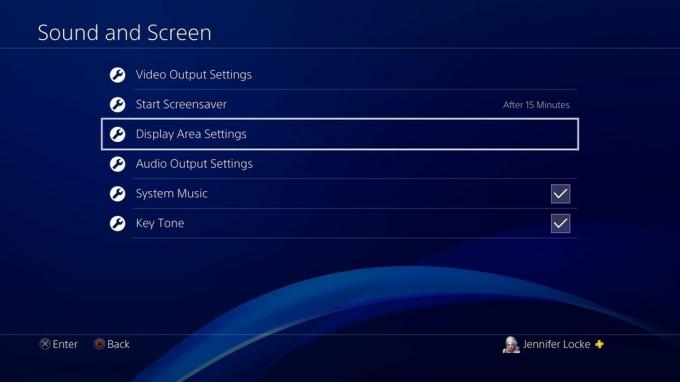 Bron: Android Central
Bron: Android Central -
Pas het weergavegebied aan uw scherm aan door het te maken groter of kleiner.
 Bron: Android Central
Bron: Android Central - druk op X naar bevestigen uw nieuwe instellingen.
Mogelijk merkt u dat sommige games op uw scherm nog steeds worden afgebroken. Op dit moment wil je waarschijnlijk de UI-parameters aanpassen in de menu's van de game. Niet elke game biedt deze functie, maar sommige, zoals The Witcher 3: Wild Hunt, doen dat wel. De instellingen van elke game (meestal te vinden onder Display, Visuals of Screen) kunnen verschillen, dus je zult moeten experimenteren en kijken wat het beste werkt. Bij sommige games kun je alleen de positie van de gebruikersinterface aanpassen, terwijl je bij andere het volledige weergavegebied van de game die je speelt, kunt aanpassen.
Jennifer Locke
Jennifer Locke speelt al bijna haar hele leven videogames. Als ze geen controller in handen heeft, is ze druk bezig met schrijven over alles wat PlayStation heeft. Je kunt haar geobsedeerd vinden door Star Wars en andere nerds op Twitter @ JenLocke95.
